Secara default layar pada jendela windows explorer adalah berwarna putih polos yang terkadang dapat membuat kita bosan untuk melihatnya, sehingga untuk mengatasi kebosanan ini kita dapat memasangkan gambar background pada jendela windows explorer sehingga tampilannya akan tampak variatif, berbeda, dan tidak membosankan.
Langkah-langkah membuat background pada windows explorer:
# Buka program notepad
# Siapkan gambar yang akan digunakan sebagai background
# Tulis teks berikut ini ke dalam notepad
[extshellfolderviews]
{BE098140-A513-11D0-A3A4-00C04FD706EC}={BE098140-A513-11D0-A3A4-00C04FD706EC}
[{BE098140-A513-11D0-A3A4-00C04FD706EC}]
Attributes=1
Iconarea_Image=NAMA GAMBAR ANDA.JPG
Iconarea_Text=0x012c071d
[.shellclassinfo]
Confirmfileop=0
Pada kalimat "NAMA GAMBAR ANDA.JPG" teman-teman bisa mengubahnya dengan nama file gambar yang telah di siapkan tadi sebelumnya, sedangkan ".JPG" adalah format file gambar yang di persiapkan, jadi jika nantinya bentuk format filenya adalah .BMP maka tinggal menganti teks .jpg menjadi .bmp
# Jika sudah simpan notepad tersebut dengan nama "destop.ini"
# Setelah itu letakan file notepad beserta dengan file gambar pada tempat yang akan di jadikan background
# Sembunyikan file destop.ini dan file gambar dengan mengubah propertisnya menjadi hidden
# Jika sudah refresh jendela explorer Anda, lalu perhatikan hasilnya
Jika tidak terjadi perubahan cek kembali penulisan isi notepad, save dengan nama destop.ini , file gambar anda
Apa bila masih belum bisa silakan download disini ( 1KB)






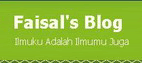












4 comments: on "Cara Memberi Background Pada Jendela Windows Explorer"
maz kugh gag biza ea...
gmana?
di download aja file yang sudah saya buat...lalu pasang sesuai cara yagn di atas
udah g DL kok blm bisa juga, gimana donk apa ada jalan lainnya....
di download...lalu di extraxt filenya...simpan file "desktop.ini" di tempat yang akan dipasang background...lalu ambil 1 buah file gambar di tempat "desktop.ini" berada...buka file "desktop.ini"...ganti "GAMBAR NAMA ANDA.JPG" dengan nama file gambar yang disimpan tadi...save "desktop.ini" yang telah diubah tadi...lalu refresh dan lihat perubahannya..selamat mencoba^^
Posting Komentar